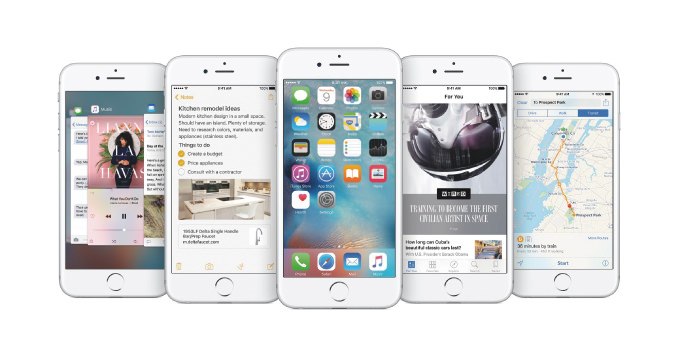@JUNP_Nです。MacBook Airを利用してると、容量が少ないのでiTunesやiPhotoを使用しているユーザーはすぐに容量がいっぱいになってしまいます。今回は内蔵ディスクの容量を節約するために、iTunesのデータを外付けディスクで管理する方法をご紹介。
内蔵ディスクから外部ディスクにiTunesフォルダを移動させる
Appleのサポートにも「iTunes for Mac:「iTunes Media」フォルダを移動する」というページがありますが、まずはiTunesデータを外部ディスクにコピーをします。
iTunesの環境設定から指定してあげる方法もありますが、今回は手動で丸ごとコピーをする方法でフォルダを移します。
iTunesのデータがあるフォルダは「ユーザー>ホーム>ミュージック>iTunes」にあります。このフォルダをそのまま新しい外付けHDDなどにドラッグ&ドロップでコピーします。
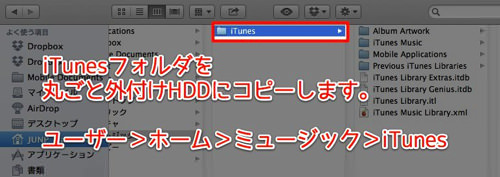
コピーが終わったら環境設定で「iTunes Mediaフォルダの場所」を新しくコピーをした場所に変更します。
ここまでできたら一度iTunesを終了させてください。
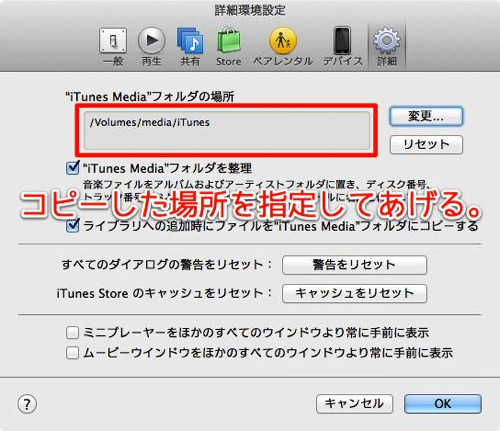
今後iTunesのデータを外付けHDDから読み込むために、iTunesをOptionキーを押しながら起動します。
すると以下の画面が表示されるので「ライブラリを選択」をクリックし、新しくコピーした場所を選択します。
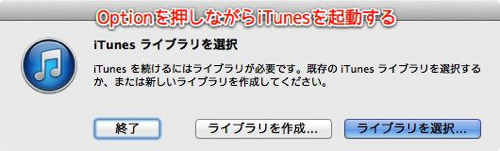
ちゃんとiTunesのデータの場所がコピーしたところになっているかを確認するために、適当な音楽ファイルを選択して右クリックのメニューから「情報を見る」を確認してみます。
下記画像のように場所が新しく設定したところになっていれば成功です。
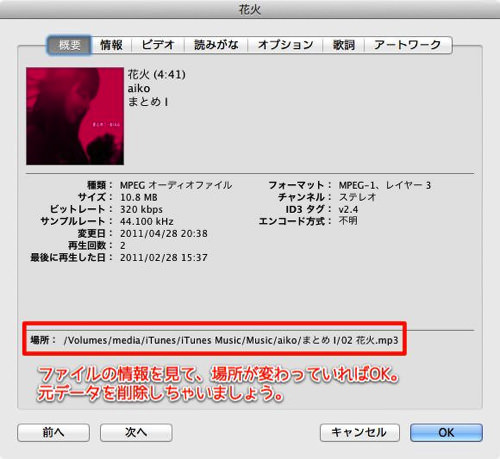
iTunesなど音楽データは長く使っていればデータは増えていって、容量の少ないMacBook Airを使っている人は内蔵ディスクを圧迫していきます。
家でしかiTunesを使わないという人は是非試してみてください。
でも外出先で音楽を聴きたいんだけど…という人は「exfm」がオススメ
先日男子ハックで紹介させていただいたWebサービス「exfm」があれば、外出先でも好きな音楽を再生できますよ!こちらもお試しください!